导读 大家好,我是极客范本期栏目编辑小范,现在为大家讲解以上问题。车型:联想GeekPro 2020。系统:win10 1909 64位企业版。有些用户可能
音频解说
车型:联想GeekPro 2020。
系统:win10 1909 64位企业版。
有些用户可能有不同的计算机型号,但系统版本是一致的,适合这种方法。
如何在电脑屏幕上设置密码锁屏?让我们与您分享如何设置电脑屏幕锁定密码的教程。
1第一步是点击开始菜单,找到并点击Windows系统和控制面板。
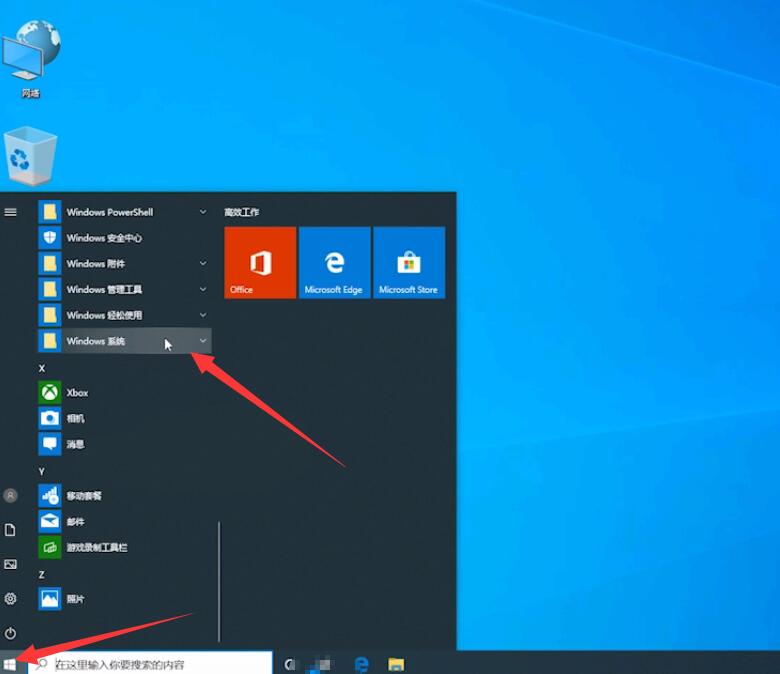
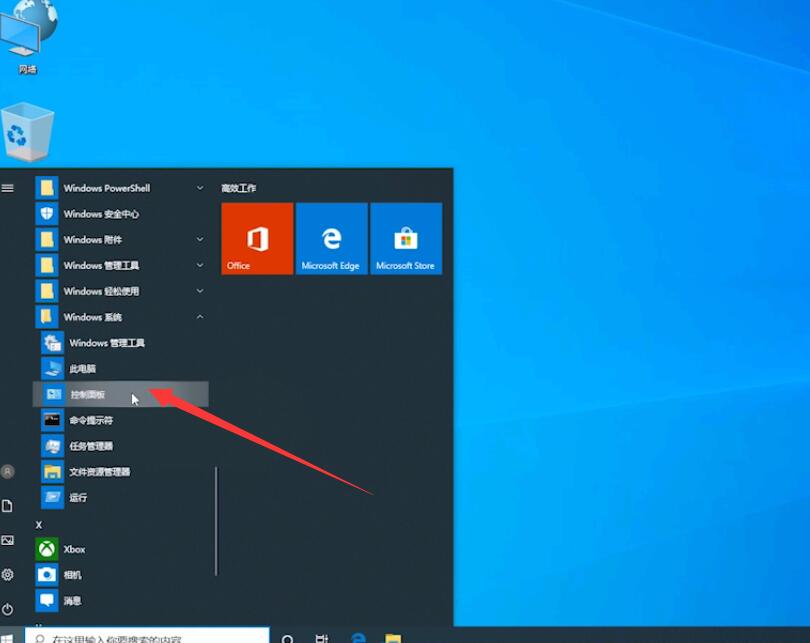
步骤2选择用户帐户,然后再次单击用户帐户。
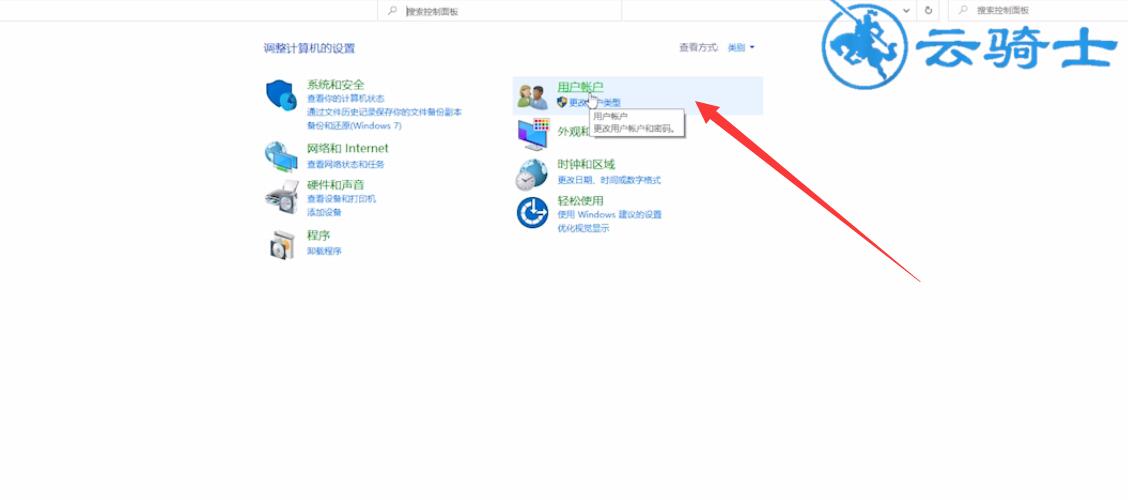
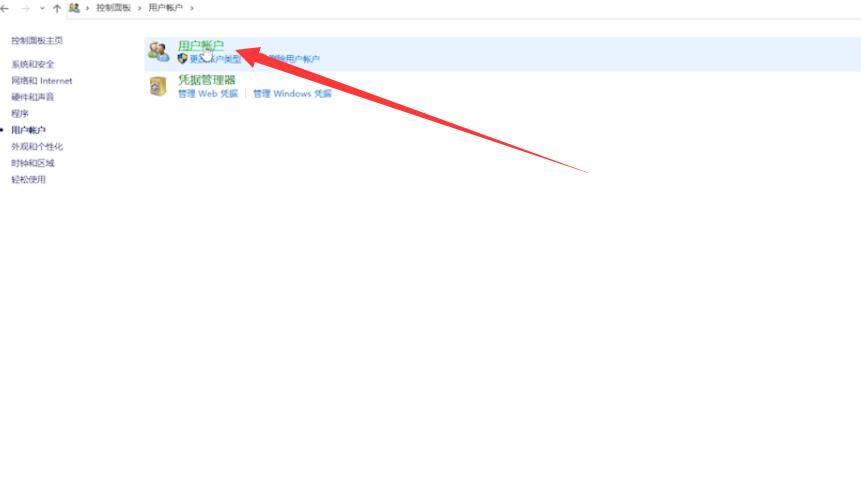
电脑c盘满了变红怎么清洗?
可以直接使用系统自带的工具删除c盘文件,这样比较安全,不会误删文件。单击鼠标左下角的微软图标,选择设置,单击系统,切换到左侧的存储,打开存储感知按钮,单击配置存储感知或立即运行,选择立即清理,c盘中所有无用的文件都将被清除。
步骤3:在电脑设置中更改我的帐户信息。
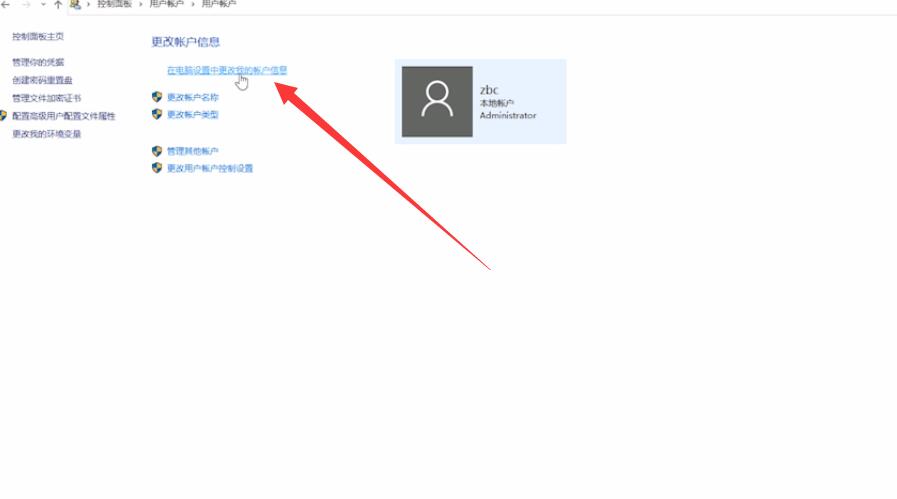
步骤4选择登录选项、密码并添加。
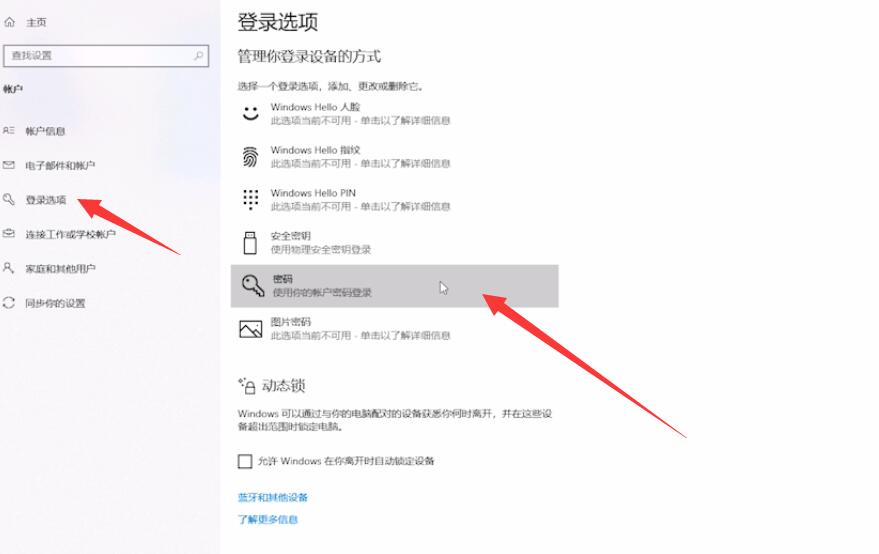
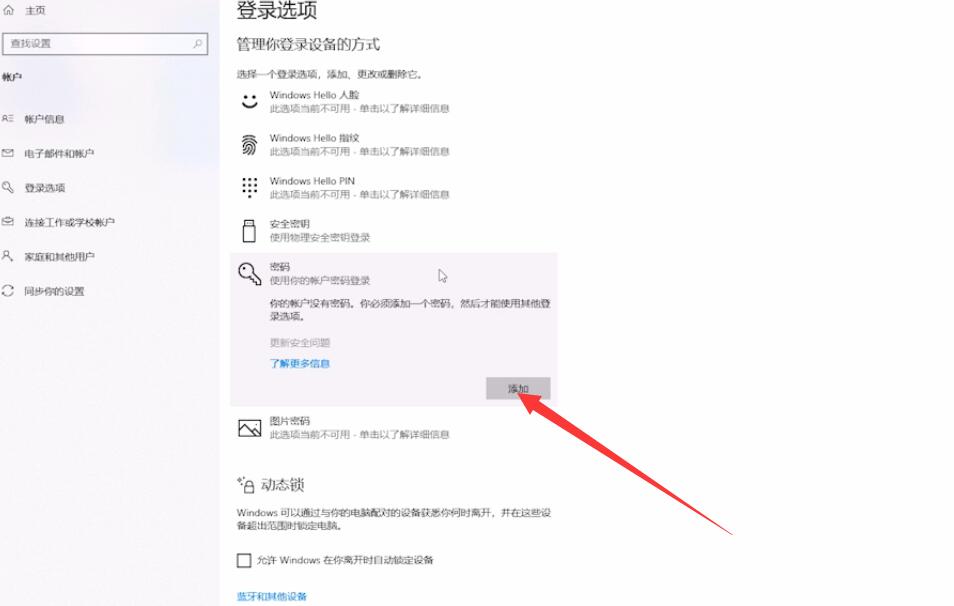
第五步输入新密码,确认密码和密码提示,然后点击下一步完成。
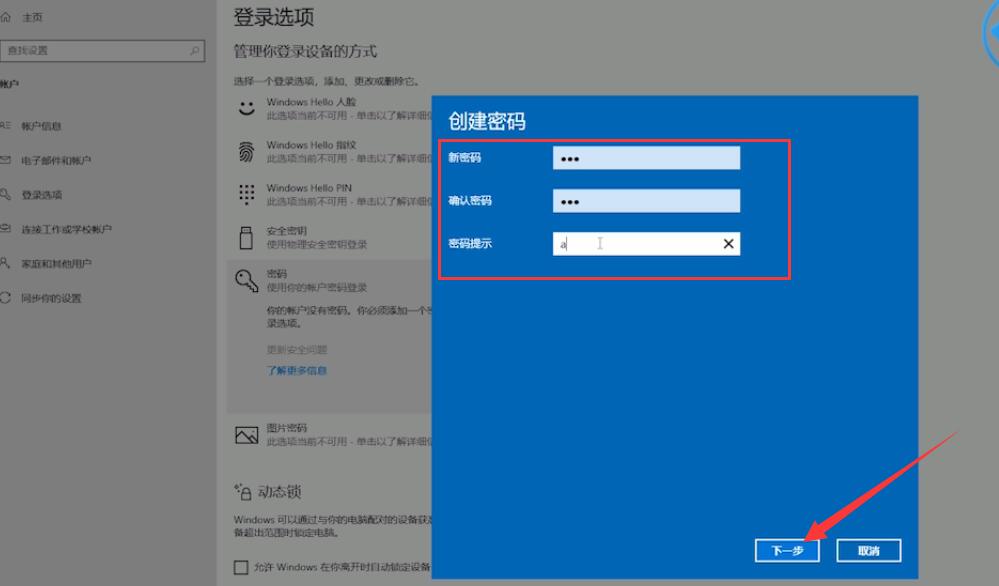
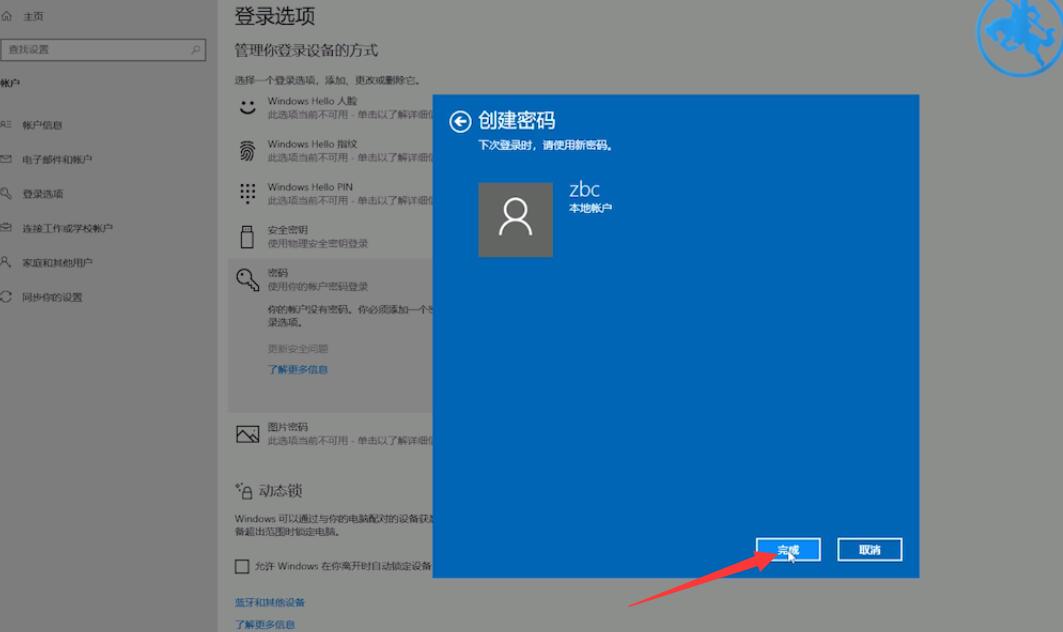
以上就是如何为电脑设置锁屏密码。希望对你有帮助。
